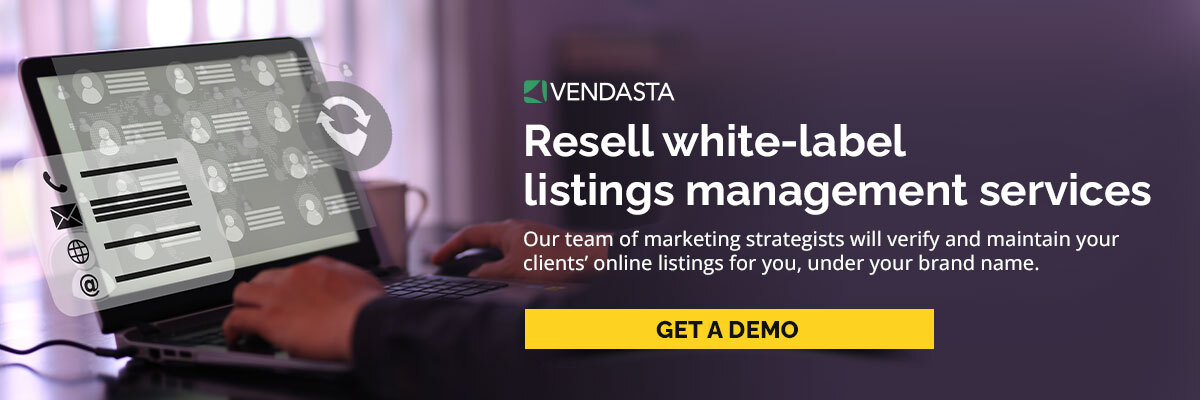Tutto quello che devi sapere sui gruppi di sedi e sui gruppi aziendali in GBP
Pubblicato: 2023-09-07Approfondimenti chiave:
- I gruppi di località e i gruppi aziendali sono strumenti essenziali per gestire in modo efficiente più profili aziendali di Google, consentendo attività collettive e categorizzazione.
- I gruppi aziendali facilitano la gestione condivisa delle posizioni con più utenti, agendo come cartelle condivise.
- Proprietari, gestori e proprietari principali hanno livelli di accesso diversi all'interno dei gruppi aziendali.
- Assegnare il giusto livello di accesso in base alle responsabilità aiuta a mantenere la sicurezza e il controllo.
Nel regno delle piccole imprese con più sedi, la gestione dei profili aziendali di Google (precedentemente noto come Google My Business) può essere un compito arduo, pieno di sfide che vanno dagli aggiornamenti incoerenti delle informazioni alla gestione frammentata delle recensioni. Garantire che Google ottenga le informazioni giuste per le inserzioni locali è necessario per supportare i tuoi sforzi SEO locali. Ecco perché organizzare i diversi profili dell'attività Google dei tuoi clienti all'interno di gruppi di sedi è fondamentale per gestirli. Aggiungi l'organizzazione aggiuntiva derivante dall'utilizzo dei gruppi aziendali e diventerai un punto di riferimento nella gestione della GBP.
Ottieni la tua lista di controllo passo-passo gratuita per un audit SEO locale completo. Scarica la lista di controllo proprio qui, proprio ora.
Questa guida completa approfondisce la dinamica coppia di soluzioni offerte da Google: gruppi di località e gruppi aziendali. Unisciti a noi in questa esplorazione di come questi strumenti possono rivoluzionare la gestione dei profili aziendali con più sedi, in modo da poter offrire la gestione dei profili aziendali su Google ai tuoi clienti nel modo più efficace possibile.
Sommario
- Cosa sono i gruppi di località GBP?
- Guide dettagliate per i gruppi di località GBP
- Come creare un gruppo di sedi per sedi in GBP
- Come aggiungere una nuova sede a un gruppo di sedi esistente
- Come assegnare gli utenti ai gruppi di località
- Domande frequenti sui gruppi di località in GBP
- Puoi assegnare utenti diversi alla gestione di gruppi di sedi diversi?
- Quanti utenti puoi aggiungere a un gruppo di sedi nel profilo dell'attività su Google?
- Esiste un limite al numero di gruppi di sedi che puoi creare in Profilo dell'attività su Google?
- Cosa sono i gruppi aziendali in GBP?
- Qual è la differenza tra un gruppo di sedi e un gruppo di sedi?
- Gruppi di località:
- Gruppi aziendali:
- Qual è la differenza tra un gruppo di sedi e un gruppo di sedi?
- Una guida passo passo alla creazione di gruppi di attività per Profilo dell'attività su Google
- Domande frequenti per i gruppi aziendali in GBP
- Posso assegnare diversi livelli di accesso agli utenti all'interno di un gruppo aziendale?
- Quali sono i diversi livelli di accesso che possono essere assegnati agli utenti di un gruppo aziendale su Profilo dell'attività su Google?
Cosa sono i gruppi di località GBP?
I gruppi di sedi nei Profili dell'attività Google vengono utilizzati per gestire collettivamente un gruppo di singole sedi. Ti consentono di eseguire attività in blocco in più sedi e classificare le sedi per catena, regione o categoria. Puoi aggiungere account personali e gruppi di utenti a un gruppo di sedi ed essi ereditano le autorizzazioni del gruppo di sedi. Le sedi possono trovarsi in più gruppi di sedi contemporaneamente.
Anche se puoi (e dovresti) utilizzare i gruppi di località per semplificare il tuo flusso di lavoro, assicurati che ciascuna località sia ottimizzata aggiungendo parole chiave alla tua GBP.
Guide dettagliate per i gruppi di località GBP
Come creare un gruppo di sedi per sedi in GBP
Ecco i passaggi per creare un nuovo gruppo di sedi nel profilo dell'attività su Google:
- Accedi al profilo della tua attività su Google.
- Se disponi di più sedi, fai clic su "Gestisci sedi" dal menu.
- Fai clic su "Crea gruppo di località" nell'angolo in alto a destra dello schermo.
- Inserisci il nome di un gruppo di località e seleziona le località che desideri includere nel gruppo.
- Aggiungi un gestore al gruppo di sedi.
- Fai clic su "Crea" per salvare il gruppo di località.
In alternativa, puoi creare un gruppo di sedi accedendo alla scheda "Attività commerciali" in Gestione dei profili delle attività e facendo clic su "Crea gruppo". Una volta creato il gruppo, puoi selezionare quali sedi desideri includere nel gruppo e aggiungere un gestore.
Non esiste alcun limite al numero di gruppi di località che puoi creare, ma è consigliabile organizzarli in modo che siano sensati per i tuoi clienti per evitare confusione o cattiva gestione. Se durante l'organizzazione ti accorgi che il tuo cliente ha schede duplicate, segui questa guida sull'unione delle schede dei profili dell'attività su Google o questa procedura sull'eliminazione dei profili dell'attività su Google.
Come aggiungere una nuova sede a un gruppo di sedi esistente
Per aggiungere una nuova sede a un gruppo di sedi esistente nel profilo dell'attività su Google, puoi seguire questi passaggi:
- Accedi al profilo della tua attività su Google.
- Se disponi di più sedi, fai clic su "Gestisci sedi" dal menu.
- Seleziona il gruppo di località a cui desideri aggiungere la nuova località.
- Fare clic sull'opzione per aggiungere una nuova posizione al gruppo. La formulazione o la posizione specifica di questa opzione può variare a seconda dell'interfaccia o della versione in uso.
- Fornire le informazioni necessarie per la nuova sede, come il nome dell'azienda, l'indirizzo e i dettagli di contatto.
- Salva le modifiche e la nuova posizione verrà aggiunta al gruppo di sedi esistente.
È importante tenere presente che i passaggi esatti possono variare leggermente a seconda della versione di Profilo dell'attività su Google che stai utilizzando. Tuttavia, il processo generale dovrebbe essere simile su diverse interfacce.
Aggiungendo la nuova sede a un gruppo di sedi esistente, puoi gestire più sedi collettivamente ed eseguire attività collettive in modo più efficiente. Ciò può essere particolarmente utile per le aziende con più filiali o franchising.
Come assegnare gli utenti ai gruppi di località
Per assegnare gli utenti ai gruppi di sedi nel profilo dell'attività su Google, puoi seguire questi passaggi:
- Accedi al profilo della tua attività su Google.
- Se disponi di più sedi, fai clic su "Gestisci sedi" dal menu.
- Seleziona il gruppo di sedi a cui desideri aggiungere gli utenti.
- Fai clic sull'opzione per aggiungere utenti al gruppo di sedi. La formulazione o la posizione specifica di questa opzione può variare a seconda dell'interfaccia o della versione in uso.
- Inserisci gli indirizzi email degli utenti che desideri aggiungere al gruppo di sedi.
- Assegna ruoli e autorizzazioni specifici a ciascun utente in base alle esigenze.
- Salva le modifiche e gli utenti verranno aggiunti al gruppo di sedi.
Domande frequenti sui gruppi di località in GBP
Puoi assegnare utenti diversi alla gestione di gruppi di sedi diversi?
Sì, puoi assegnare a utenti diversi la gestione di gruppi di sedi diversi nei Profili dell'attività su Google. Quando aggiungi account personali e gruppi di utenti a un gruppo di sedi, questi ereditano le autorizzazioni del gruppo di sedi. Inoltre, puoi invitare account personali a gestire i gruppi di località utilizzando l'API (se ne hai accesso) e i gruppi di utenti possono essere aggiunti direttamente ai gruppi di località dall'interfaccia web.
Inoltre, i profili aziendali di Google offrono anche la possibilità di creare gruppi aziendali, che ti consentono di condividere la gestione delle tue sedi con più utenti (ne parleremo più avanti).
Quanti utenti puoi aggiungere a un gruppo di sedi nel profilo dell'attività su Google?
Il numero di utenti che possono essere aggiunti a un gruppo di sedi nel profilo dell'attività su Google non è limitato. Quando aggiungi account personali e gruppi di utenti a un gruppo di sedi, questi ereditano le autorizzazioni del gruppo di sedi. Inoltre, puoi invitare account personali a gestire i gruppi di sedi utilizzando l'API e i gruppi di utenti possono essere aggiunti direttamente ai gruppi di sedi dall'interfaccia web.

Tuttavia, è importante notare che l'aggiunta di troppi utenti a un gruppo di sedi può creare confusione e cattiva gestione. Si consiglia di aggiungere solo gli utenti che necessitano dell'accesso al gruppo di sedi e di assegnare ruoli e autorizzazioni specifici a ciascun utente per garantire una corretta gestione delle sedi.
Esiste un limite al numero di gruppi di sedi che puoi creare in Profilo dell'attività su Google?
Non c'è limite al numero di gruppi di sedi che puoi creare in Profilo dell'attività su Google. Ciò significa che puoi creare tutti i gruppi di località di cui hai bisogno per gestire i tuoi profili aziendali in modo efficace. I gruppi di sedi ti consentono di eseguire attività in blocco su più sedi e classificarle per catena, regione o categoria.
È importante notare che, sebbene non vi sia alcun limite al numero di gruppi di località che puoi creare, è una buona idea organizzare i gruppi nel modo più sensato per te e i tuoi clienti.
Cosa sono i gruppi aziendali in GBP?
I gruppi aziendali sono simili ai gruppi di sedi, ma vengono utilizzati per condividere la gestione delle sedi con più utenti. I gruppi aziendali forniscono un modo sicuro per condividere l'accesso a una serie di posizioni con i colleghi e sono come una cartella condivisa per le tue posizioni.
I gruppi aziendali fungono da cartelle condivise per le tue sedi, offrendo un modo più sicuro di lavorare insieme rispetto alla condivisione di nomi utente e password degli account. Ogni gruppo di sedi ha i propri gestori e proprietari e puoi comunque aggiungere manualmente proprietari e gestori alle singole sedi all'interno di un gruppo di sedi. Se attualmente condividi il nome utente e la password del tuo account con altri utenti, dovresti passare all'utilizzo di un gruppo aziendale come modo più sicuro di lavorare insieme.
Qual è la differenza tra un gruppo di sedi e un gruppo di sedi?
I gruppi di sedi e i gruppi di sedi sono entrambe funzionalità di Profilo dell'attività su Google che ti consentono di gestire più sedi collettivamente. Tuttavia, ci sono alcune differenze fondamentali tra i due:
Gruppi di località:
- Utilizzato per gestire collettivamente un gruppo di singole posizioni.
- Consentono di eseguire attività collettive in più sedi e di classificare le sedi per catena, regione o categoria.
- Puoi aggiungere account personali e gruppi di utenti a un gruppo di sedi ed essi ereditano le autorizzazioni del gruppo di sedi.
- Le sedi possono trovarsi in più gruppi di sedi contemporaneamente.
- Utilizzato per gestire più sedi all'interno di un singolo account aziendale.
Gruppi aziendali:
- Utilizzato per condividere la gestione delle tue sedi con più utenti.
- Forniscono un modo sicuro per condividere l'accesso a una serie di posizioni con i colleghi e sono come una cartella condivisa per le tue posizioni.
- Ogni gruppo di sedi ha i propri gestori e proprietari e puoi comunque aggiungere manualmente proprietari e gestori alle singole sedi all'interno di un gruppo di sedi.
- Utilizzato per condividere la gestione di più gruppi di sedi con più utenti.
In sintesi, i gruppi di sedi vengono utilizzati per gestire più sedi all'interno di un singolo account aziendale, mentre i gruppi aziendali vengono utilizzati per condividere la gestione di più gruppi di sedi con più utenti. Sia i gruppi di sedi che i gruppi aziendali consentono di eseguire attività in blocco su più sedi e classificare le sedi per una gestione più semplice.
Una guida passo passo alla creazione di gruppi di attività per Profilo dell'attività su Google
Se inizi da zero, ti consigliamo di verificare prima il profilo dell'attività su Google del tuo cliente. Nessuna cartolina? Nessun problema, abbiamo una guida per la verifica della GBP senza cartolina, poiché può essere uno dei metodi più lenti.
Puoi creare un gruppo aziendale per gestire collettivamente più gruppi di sedi e condividere la gestione con più utenti. Per creare un gruppo aziendale, puoi accedere a Gestione profili aziendali e fare clic sulla scheda "Aziende", quindi fare clic su "Crea gruppo". Una volta creato il gruppo, puoi aggiungervi posizioni e utenti secondo necessità.
Per creare un gruppo aziendale per gestire più gruppi di sedi nel profilo dell'attività su Google, puoi seguire questi passaggi:
- Accedi a Gestione profili dell'attività.
- Fare clic sulla scheda "Aziende".
- Se fai parte di più organizzazioni, assicurati di scegliere prima l'organizzazione giusta.
- Fare clic su "Crea gruppo".
- Inserisci il nome del tuo gruppo e fai clic su "Crea".
- Inizia ad aggiungere posizioni al gruppo.
- Aggiungi gestori al gruppo secondo necessità.
Una volta creato il gruppo aziendale, puoi aggiungervi sedi e assegnare ai gestori la gestione collettiva delle sedi. I gruppi aziendali forniscono un modo sicuro per condividere la gestione delle tue sedi con più utenti e sono come una cartella condivisa per le tue sedi. Utilizzando i gruppi aziendali, puoi gestire in modo efficace più gruppi di sedi e condividere l'accesso a una serie di sedi con i colleghi.
È importante notare che è una buona idea limitare il numero di gruppi aziendali a un account per azienda o marchio. Inoltre, non è possibile importare un singolo foglio di lavoro tra più gruppi aziendali o scaricare insieme informazioni sulla posizione da più gruppi aziendali in un unico foglio di lavoro.
Domande frequenti per i gruppi aziendali in GBP
Posso assegnare diversi livelli di accesso agli utenti all'interno di un gruppo aziendale?
Sì, puoi assegnare diversi livelli di accesso agli utenti all'interno di un gruppo di attività su Profilo dell'attività su Google. I livelli di accesso specifici disponibili possono variare leggermente a seconda della versione o dell'interfaccia utilizzata, ma generalmente esistono due livelli di accesso principali: Proprietari e Gestori.
Quali sono i diversi livelli di accesso che possono essere assegnati agli utenti di un gruppo aziendale su Profilo dell'attività su Google?
Ecco una panoramica dei livelli di accesso e delle loro funzionalità:
- Proprietario principale: il proprietario principale ha il massimo livello di accesso e controllo sul profilo dell'attività su Google. Hanno diritti amministrativi completi e possono gestire tutti gli aspetti del profilo, inclusa l'aggiunta e la rimozione di posizioni, la gestione degli utenti e la modifica delle informazioni del profilo. Il proprietario principale vorrà tenere tutte le informazioni dell'account a portata di mano, incluso il numero CID per il profilo dell'attività su Google.
- Proprietario: i proprietari hanno funzionalità simili al proprietario principale. Possono gestire il profilo dell'attività su Google, aggiungere e rimuovere sedi e apportare modifiche alle informazioni del profilo. Tuttavia, possono esserci più proprietari per un profilo aziendale.
- Manager: i manager hanno un accesso più limitato rispetto ai proprietari. Possono eseguire attività come aggiungere e rimuovere posizioni, rispondere alle recensioni e aggiornare determinate informazioni del profilo. Tuttavia, potrebbero non avere accesso a tutte le funzioni amministrative.
Per assegnare diversi livelli di accesso agli utenti all'interno di un gruppo aziendale, in genere è necessario disporre tu stesso dell'accesso a livello di proprietario. Puoi quindi aggiungere utenti al gruppo aziendale e assegnare loro i ruoli e le autorizzazioni appropriati in base alle loro responsabilità e al livello di accesso che desideri concedere loro. Puoi anche assegnare attività in base ai ruoli, ad esempio nominare una persona che parli ai tuoi clienti degli aggiornamenti di GBP Insights e di cosa significano per la loro attività.
In alternativa, puoi utilizzare un servizio di gestione delle inserzioni white label come Vendasta che se ne occupi per te, mantenendo le inserzioni locali del tuo cliente in ottime condizioni.
È importante considerare attentamente i livelli di accesso assegnati agli utenti e garantire che ogni utente disponga del livello di accesso appropriato per il proprio ruolo e le proprie responsabilità all'interno dell'organizzazione. Ciò aiuta a mantenere la sicurezza e il controllo sul profilo della tua attività su Google consentendo al tempo stesso a diversi utenti di gestire aspetti specifici del profilo in modo efficace. Se si verifica un incidente e il tuo account viene contrassegnato, questa guida ti guiderà attraverso tutto ciò che devi sapere sulle sospensioni di GBP.